Sie müssen bis zum Herbst warten, bis Updates für iOS 12 und MacOS Mojave verfügbar sind, aber Sie müssen nicht auf die schönen Hintergrundbilder warten, die Apple auf der WWDC gezeigt hat.
Mit jedem Software-Update führt Apple neue Hintergrundbilder ein, um iOS-Geräte und Macs aufzufrischen. In diesem Jahr ist das nicht anders. Die neue Tapete von iOS 12 ist ein farbenfroher Spritzer aus Rot, Wasser und Blau. Mojave bietet Ihnen die Wahl zwischen einer Sanddünenlandschaft unter der Wüstensonne oder dem blassen, blauen Licht des Mondes - denn das Update auf MacOS bietet einen wechselnden Desktop-Hintergrund als Teil des neuen Dark-Modus.

iOS 12 Hintergrundbild
Sie können das neue iOS 12-Hintergrundbild (Bildgröße: 1.125 x 2.436 Pixel) gleich hier für das iPhone (930 $ bei Amazon) herunterladen:

", " modalTemplate ":" {{content}} ", " setContentOnInit ": false} '>
Um das Bild auf Ihren Mac oder Laptop herunterzuladen, klicken Sie zum Vergrößern darauf, klicken Sie mit der rechten Maustaste auf das Bild, und wählen Sie Bild speichern unter . Verschieben Sie es dann über AirDrop, Dropbox, E-Mail oder wie auch immer Sie Dateien normalerweise zwischen Computer und Telefon auf Ihr iPhone.
Um es als Hintergrundbild auf Ihrem iPhone festzulegen, speichern Sie das Bild auf Ihrem Telefon, öffnen Sie das Bild in der Foto-App, tippen Sie auf die Share-Schaltfläche in der linken unteren Ecke und wählen Sie Als Hintergrundbild verwenden .
Hier ist das neue iOS 12-Hintergrundbild (2.934x2.934 Pixel) für das iPad ($ 280 bei Amazon):

", " modalTemplate ":" {{content}} ", " setContentOnInit ": false} '>
Folgen Sie der oben beschriebenen Methode für das iPhone, um das Bild als iPad-Hintergrundbild festzulegen.

MacOS Mojave-Hintergrundbild
Hier ist das Mojave-Hintergrundbild:

", " modalTemplate ":" {{content}} ", " setContentOnInit ": false} '>
Und hier ist die abendliche Mojave-Tapete:

", " modalTemplate ":" {{content}} ", " setContentOnInit ": false} '>
Wenn Sie eines der oben genannten Bilder mit 5.120 x 2.880 Pixeln als Hintergrundbild auf Ihrem Mac oder Laptop festlegen möchten, klicken Sie mit der rechten Maustaste darauf und wählen Sie "Bild speichern unter" . Klicken Sie anschließend mit der rechten Maustaste auf die Miniaturansicht des heruntergeladenen Bildes und wählen Sie "Desktopbild festlegen" .
Siehe auch
- Auf der WWDC 2018 werden Kleinigkeiten besonders in iOS 12 aufgezeigt
- Keine Macs, keine iPads lassen uns im September auf Hardware warten
- Hier sind die größten iOS 12-Funktionen, die Apple auf der WWDC 2018 angekündigt hat
- Vollständige Abdeckung der WWDC 2018
iOS 12: Siri-Shortcuts, Gruppe FaceTime und "Memoji" - Animoji von dir.
WWDC 2018: Alles, was Apple auf seiner jährlichen Entwickler-Website angekündigt hat.






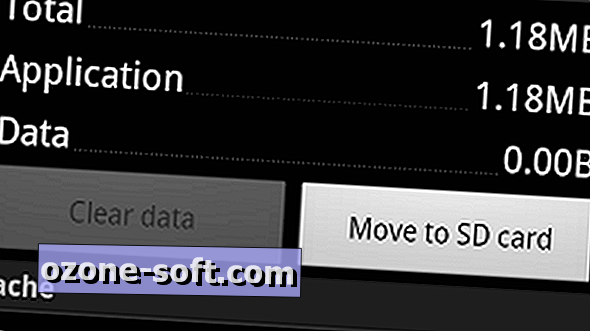





Lassen Sie Ihren Kommentar